Jeśli masz już dość spamu w komentarzach na twoim blogu WordPress, to nie jesteś sam. Spamowe komentarze są ogromnym problemem dla każdej witryny internetowej, gdy tylko zaczniesz uzyskiwać stały ruch.
Nawet w WPBeginner regularnie otrzymujemy spamowe komentarze. Aby temu zapobiec, włączamy wbudowane opcje w WordPressie, a także używamy wtyczek takich jak Sucuri do blokowania spamu w komentarzach.
W tym artykule podzielimy się najlepszymi wtyczkami do zwalczania spamu w komentarzach WordPress i pomocnymi wskazówkami dotyczącymi zwalczania spamu w komentarzach w WordPress. Dzięki tym wskazówkom zaoszczędzisz mnóstwo czasu i znacznie ograniczysz spam w komentarzach na swojej witrynie internetowej.
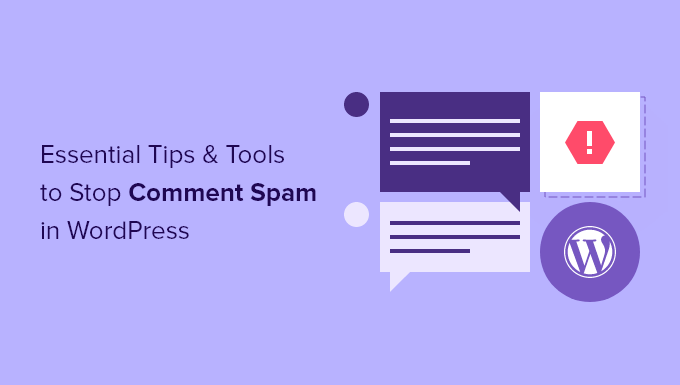
Dlaczego należy radzić sobie ze spamem w komentarzach w WordPress?
Spam w komentarzach jest problemem na wielu witrynach internetowych WordPress. Ci spamerzy mają nadzieję wykorzystać twoją witrynę internetową do poprawy rankingu wyszukiwarek własnych witryn i uzyskania przypadkowych kliknięć od niczego niepodejrzewających odwiedzających.
Wiele z tych komentarzy jest pozostawianych automatycznie przez spamboty, które są programami zaprojektowanymi do komentowania na blogach i witrynach internetowych. Inne są wysyłane przez prawdziwych ludzi. Zazwyczaj są one nie na temat, źle napisane i zawierają odnośniki do witryn internetowych osób trzecich.
Jeśli nie monitorujesz swojej witryny internetowej i te komentarze zostaną opublikowane, Twoi faktyczni użytkownicy i wyszukiwarki będą mogli je zobaczyć. A to ma wpływ na reputację twojej witryny internetowej.
Użytkownicy mogą uznać twoją witrynę internetową za niskiej jakości i spamerską. A wyszukiwarki mogą oznaczyć twoją witrynę jako niebezpieczną, jeśli którykolwiek z komentarzy będzie zawierał odnośniki do wirusów i złośliwego oprogramowania.
Nie chcesz samodzielnie zarządzać spamem w komentarzach? Usługi WPBeginner Pro mogą pomóc! Dzięki naszej niedrogiej pomocy technicznej WordPress w nagłych wypadkach możesz zatrudnić ekspertów do obsługi filtrowania spamu w komentarzach, usunięcia niechcianych komentarzy i nie tylko. Przestań stresować się twoją witryną i zajmij się nią. Zaplanuj pomoc techniczną WordPress już dziś!
Mając to na uwadze, zobaczmy, jak skutecznie walczyć ze spamem w komentarzach, abyś spędzał mniej czasu na martwieniu się spamem, a więcej na rozwijaniu twojego biznesu online. Wystarczy kliknąć poniższe odnośniki, aby przejść do dowolnej sekcji.
- Turn On Comment Moderation in WordPress
- Activate Akismet Spam Protection
- Use a Firewall to Combat Spam Comments
- Use Honeypot to Catch Spambots
- Add Google reCAPTCHA Verification
- Prevent Imposter Comments
- Remove Website URL Field From Comment Form
- Disable Comments on Media Attachments
- Disable HTML in Comments
- Set a Minimum and Maximum Comment Length
- Disable Trackbacks in WordPress
- Turn Off Comments on Old Posts
- Bonus Tip – Switch Off Comments
- Frequently Asked Questions About Spam Comments
A teraz zanurzmy się!
1. Włącz moderację komentarzy w WordPressie
Najpierw upewnijmy się, że komentarze nie mogą być publikowane na twojej witrynie internetowej bez twojej zgody. Ten krok zapewni, że komentarze nie ominą żadnych filtrów, a także da ci pełną kontrolę nad tym, które komentarze pojawiają się w twojej witrynie internetowej.
Rozwiązanie to jest wysoce zalecane dla witryn biznesowych, takich jak kancelarie prawne i księgowe.
Przejdź do strony Ustawienia ” Dyskusja w twoim obszarze administracyjnym WordPress. Następnie przewiń w dół do sekcji “Zanim pojawi się komentarz” i zaznacz pole obok “Komentarz musi zostać zatwierdzony ręcznie”.

Nie zapomnij kliknąć przycisku “Zapisz zmiany” u dołu strony.
Wszystkie twoje komentarze na WordPressie będą teraz zatrzymywane do moderacji i będziesz musiał ręcznie zatwierdzić każdy komentarz, zanim pojawi się on na twojej witrynie internetowej.
Być może zastanawiasz się teraz, ile czasu zajmie przejrzenie wszystkich komentarzy. W następnych wskazówkach pokażemy ci, jak wyeliminować spam, aby komentarze, które musisz moderować, były głównie prawdziwe.
2. Włączanie ochrony antyspamowej Akismet.
Akismet to wtyczka zabezpieczająca przed spamem, która wyłapuje najczęstsze rodzaje spamu w komentarzach. Robi to poprzez filtrowanie wszystkich komentarzy WordPress na twojej witrynie internetowej poprzez globalną bazę danych spamu.
Akismet jest preinstalowany z WordPressem, ale nie jest włączany domyślnie.

Osobiste blogi i małe witryny internetowe mogą korzystać z Akismet bezpłatnie, ale będziesz musiał zarejestrować się, aby uzyskać ich klucz API.
Możesz nauczyć się prawidłowego sposobu konfiguracji wtyczki, postępując zgodnie z naszym przewodnikiem krok po kroku, jak skonfigurować Akismet.
3. Zapora sieciowa do zwalczania spamu w komentarzach
Zbyt wiele zgłoszeń od spamerów komentarzy może spowolnić twoją witrynę internetową i mieć wpływ na jej wydajność. Chociaż Akismet jest w stanie wyłapać wiele spamerskich komentarzy, nie jest w stanie powstrzymać spamerów przed dostępem do twojej witryny internetowej.
W tym miejscu z pomocą przychodzi zapora sieciowa. Zapora pomaga zwalczać spam, umożliwiając blokowanie podejrzanych żądań, zanim jeszcze dotrą do twojej witryny internetowej.
Polecamy Sucuri lub Cloudflare, jeśli szukasz najlepszej wtyczki do zapory WordPress.

Sucuri pomogło nam zablokować 450 000 ataków na WordPress w ciągu trzech miesięcy.
Ta wtyczka może uniemożliwić automatycznym botom i skryptom przesyłanie komentarzy. Zmniejsza to obciążenie twoich serwerów i liczbę otrzymywanych komentarzy spamowych.
Uważamy, że Sucuri jest lepszym wyborem dla mniejszych witryn, ale może nie być wystarczająco wydajny dla firm internetowych o dużym natężeniu ruchu. Aby uzyskać więcej informacji, zapoznaj się z naszym artykułem o tym, dlaczego zmieniliśmy Sucuri na Cloudflare.
4. Użyj Honeypot do łapania spambotów
Honeypot to technologia zapobiegania spamowi, która sprawdza, czy komentujący jest botem, zamiast prosić go o udowodnienie, że jest człowiekiem. Strategia ta jest inspirowana powiedzeniem: “Więcej much złapiesz na miód niż na ocet”.
Zamiast zmuszać użytkowników do wykonywania testu reCAPTCHA, aby udowodnić, że są ludźmi, honeypot zapewnia wyzwanie, które jest widoczne dla botów, ale nie dla ludzi. Jeśli wyzwanie zostanie podjęte, komentujący zostanie ujawniony jako bot.
A gdy zostaną zidentyfikowani jako bot, mogą zostać zablokowani, zanim wpiszą komentarz.
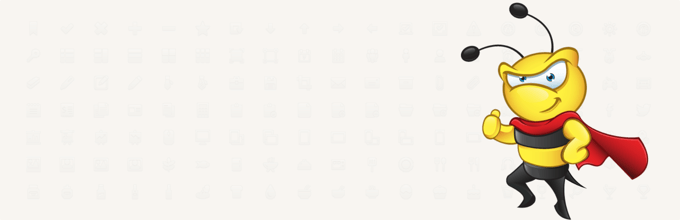
Antispam Bee to darmowa wtyczka typu honeypot, która skutecznie identyfikuje spamboty. Posiada również ustawienia pozwalające ufać zatwierdzonym komentatorom, weryfikować adresy IP, oznaczać odnośniki BBCode (Bulletin Board Code) jako spam i sprawdzać publiczne bazy danych antyspamowych.
Możesz dowiedzieć się, jak skonfigurować wtyczkę w naszym przewodniku na temat korzystania z Antispam Bee do blokowania spamu w komentarzach w WordPress.
5. Dodaj weryfikację Google reCAPTCHA
Google ReCAPTCHA jest zaawansowaną formą CAPTCHA i może być testowana w celu sprawdzenia, czy użytkownik jest botem czy człowiekiem. CAPTCHA to skrót od “Completely Automated Public Turing Test to Tell Computers and Humans Apart” (“Całkowicie zautomatyzowany publiczny test Turinga pozwalający odróżnić komputery od ludzi”).
Użytkownicy muszą kliknąć pole wyboru, aby udowodnić, że nie są robotami. Albo przejdą od razu, albo zostanie im przedstawiony drugi test, zestaw obrazków, na których muszą kliknąć pasujące obiekty.
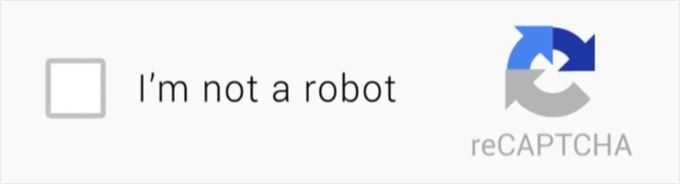
Botom trudno jest przejść test, ponieważ gdy Google wykryje spambota, stawia przed nim znacznie trudniejsze wyzwanie. Podczas gdy użytkownicy uważają większość testów CAPTCHA za irytujące, reCAPTCHA zapewnia najlepsze wrażenia użytkownika.
Możesz dodać reCAPTCHA do formularza komentarza WordPress za pomocą zaawansowanej wtyczki Google reCAPTCHA. Aby dowiedzieć się, jak ją skonfigurować, zapoznaj się z naszym przewodnikiem na temat dodawania reCAPTCHA do formularza komentarza WordPress.
6. Zapobieganie fałszywym komentarzom
Kiedy niektórzy spamerzy zostawiają komentarze, próbują cię oszukać, wpisując nazwę użytkownika i adres e-mail zarejestrowanego użytkownika w twojej witrynie internetowej. Robią to w nadziei, że rozpoznasz imię i nazwisko lub Gravatar drugiej osoby i zatwierdzisz jej komentarz.
Najprostszym sposobem na uniemożliwienie imposterom komentowania na WordPressie jest zainstalowanie i włączenie wtyczki Akismet. Aby uzyskać więcej informacji, zobacz nasz przewodnik krok po kroku, jak zainstalować wtyczkę WordPress.
Wtyczka uniemożliwi wszystkim nieuwierzytelnionym użytkownikom pozostawienie komentarza z adresem e-mail lub nazwą użytkownika zarejestrowanego użytkownika.
7. Usuwanie pola adresu URL witryny z formularza komentarza
Pole adresu URL witryny internetowej w formularzu komentarza przyciąga tych, którzy chcą użyć linków zwrotnych, aby zwiększyć swoje pozycje w wyszukiwarkach na określone słowa kluczowe. Ich celem w pozostawieniu komentarza jest po prostu zdobycie linku zwrotnego, a nie dodanie jakiejkolwiek wartości do dyskusji.
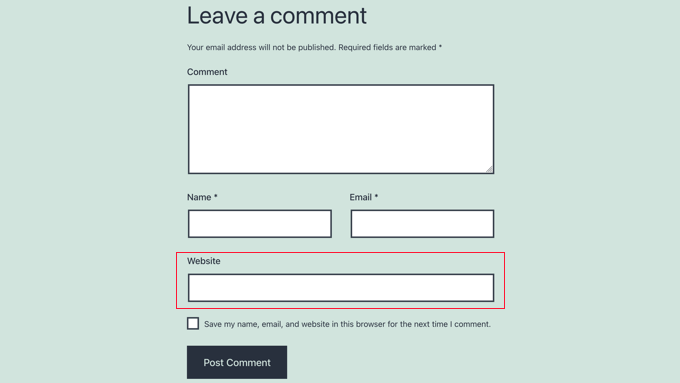
Oznacza to, że ich komentarze zwykle zawierają linijkę lub dwie nieistotnych bzdur, a nazwa autora komentarza zawiera słowo kluczowe lub kombinację prawdziwego imienia i nazwiska ze słowami kluczowymi, takimi jak “Sally z Dunder Mifflin” lub “John @SEOconsultants”.
Usuwając pole adresu URL witryny internetowej z twojego formularza komentarza, komentujący nie otrzymają wartości linku zwrotnego, co powinno skutkować mniejszą ilością spamu w komentarzach. Prawdziwi użytkownicy zostawią komentarz do twojego artykułu niezależnie od tego, czy otrzymają link zwrotny, czy nie.
Aby dowiedzieć się, jak to zrobić, zapoznaj się z naszym przewodnikiem na temat tego, jak usuwać pole adresu URL witryny internetowej z formularza komentarza WordPress.
8. Wyłączanie komentarzy do załączników multimedialnych
WordPress automatycznie tworzy stronę z załącznikami dla każdego obrazka i pliku multimedialnego, który przesyłasz do swojej witryny internetowej. Użytkownicy mogą zostawiać komentarze na tych stronach.
Może to być przydatne, jeśli obrazki stanowią główną część twojej treści. W przeciwnym razie jest to kolejna okazja dla spamerów. Jeśli nie potrzebujesz, by użytkownicy komentowali obrazki, powinieneś wyłączyć komentarze do załączników multimedialnych.
Najłatwiej to zrobić instalując i włączając wtyczkę Disable Comments. Aby uzyskać więcej informacji, zobacz nasz przewodnik krok po kroku, jak zainstalować wtyczkę WordPress.
Po włączaniu należy przejść do strony Ustawienia ” Wyłącz komentarze i zaznaczyć pole obok opcji “Media”.
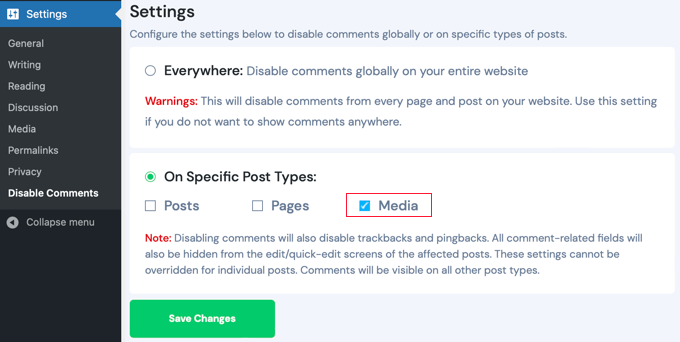
Upewnij się, że kliknąłeś przycisk “Zapisz zmiany”, aby zapisać twoje ustawienia. Wtyczka wyłączy teraz komentarze do twoich plików multimedialnych i załączników WordPress.
9. Wyłącz HTML w komentarzach
Domyślnie WordPress zezwala na pewne tagi HTML w komentarzach, które mogą być używane do ukrywania spamerskich odnośników. Możesz temu zapobiec, wyłączając HTML w komentarzach.
Oznacza to, że wszelkie tagi HTML użyte w komentarzu będą widoczne jako tekst, ale nie będą funkcjonalne. Na przykład, jeśli ktoś użyje tagu <strong>, będzie on widoczny w komentarzu, a tekst nie zostanie pogrubiony. Oznacza to również, że odnośniki nie będą klikalne.
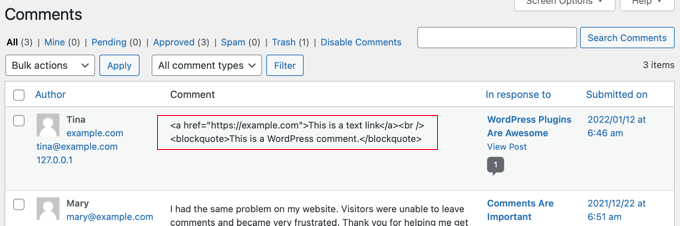
Aby wyłączyć komentarze HTML, musisz dodać fragment kodu do plików twojego motywu. Jeśli potrzebujesz pomocy w dodaniu fragmentu kodu do twojej witryny, zapoznaj się z naszym przewodnikiem dla początkujących, jak wklejać fragmenty z sieci do WordPressa.
Musisz dodać następujący kod do pliku functions. php twojego motywu lub użyć WPCode (zalecane):
1 2 3 4 5 6 7 8 9 10 11 12 13 14 | function wpb_comment_post( $incoming_comment ) { $incoming_comment['comment_content'] = htmlspecialchars($incoming_comment['comment_content']); $incoming_comment['comment_content'] = str_replace( "'", ''', $incoming_comment['comment_content'] ); return( $incoming_comment ); } function wpb_comment_display( $comment_to_display ) { $comment_to_display = str_replace( ''', "'", $comment_to_display ); return $comment_to_display;}add_filter( 'preprocess_comment', 'wpb_comment_post', '', 1);add_filter( 'comment_text', 'wpb_comment_display', '', 1);add_filter( 'comment_text_rss', 'wpb_comment_display', '', 1);add_filter( 'comment_excerpt', 'wpb_comment_display', '', 1);remove_filter( 'comment_text', 'make_clickable', 9 ); |
Oto nasz przewodnik, jak dodawać fragmenty kodu za pomocą darmowej wtyczki WPCode, ponieważ jest to najłatwiejsza dostępna metoda.
Kod ten zmienia kod HTML w encje HTML, które są wyświetlane w komentarzu i nie są analizowane przez przeglądarkę.
10. Ustawienie minimalnej i maksymalnej długości komentarza
Kiedyś napotkaliśmy problem spamu w komentarzach, w którym spamer zostawiał setki komentarzy na godzinę z jednym słowem: “cześć”.
Akismet i Sucuri nie były w stanie zablokować tego ataku, ponieważ komentarz wyglądał naturalnie. Antispam Bee spowolnił spamera, ale nie był w stanie całkowicie zablokować ataku.
Udało nam się zwalczyć spam za pomocą wtyczki Comment Hacks, która pozwala ustawić minimalną i maksymalną długość komentarza.
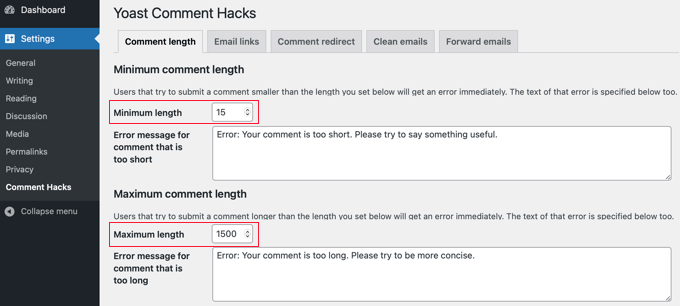
Po prostu włączyliśmy wtyczkę Yoast Comment Hacks i ustawiliśmy minimalną długość komentarza. Następnie otrzymywali komunikat o błędzie, gdy próbowali zostawić komentarz zawierający tylko jedno słowo.
11. Wyłączanie Trackbacków w WordPress
Jak wspomnieliśmy wcześniej, jednym z głównych powodów, dla których ludzie zostawiają spam w komentarzach, jest uzyskanie trackbacków. Jednak w przypadku większości blogów włączanie trackbacków nie jest konieczne.
Możesz wyłączyć trackbacki na całym Twoim blogu lub w pojedynczym wpisie. Jest to prosty sposób na znaczne ograniczenie spamu w komentarzach.
Wystarczy przejść do strony Ustawienia ” Dyskusja. Tutaj możesz odznaczyć opcję “Zezwalaj na powiadomienia o odnośnikach z innych blogów (wingbacks i trackbacks) w nowych artykułach”.
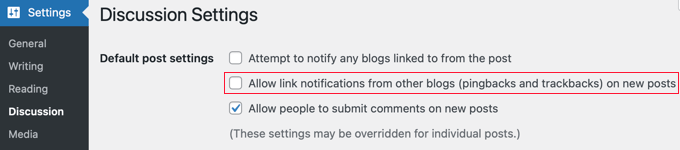
Spowoduje to wyłączenie trackbacków dla wszystkich nowych wpisów. Powinieneś teraz postępować zgodnie z naszym przewodnikiem, jak wyłączyć trackbacki w istniejących wpisach.
12. Wyłącz komentarze do starych wpisów
WordPress umożliwia wyłączenie komentarzy do starych wpisów. Jest to szczególnie przydatne w przypadku witryn internetowych publikujących treści, które są na czasie, takich jak witryny z wiadomościami lub wydarzeniami.
Po prostu przejdź do Ustawienia ” Dyskusja, a w sekcji “Inne ustawienia komentarzy” zobaczysz opcję “Automatycznie zamykaj komentarze do artykułów starszych niż XX dni”. Zaznacz pole obok tej opcji i wpisz liczbę dni, przez które komentarze mają być wyświetlane przy danym wpisie.
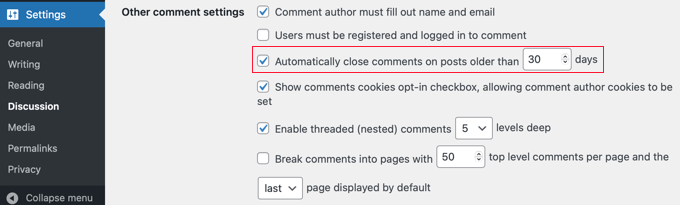
WordPress będzie teraz automatycznie zamykał komentarze do wpisów starszych niż liczba dni zdefiniowana dla tej opcji.
W razie potrzeby można nadpisać termin komentarzy w WordPressie dla poszczególnych wpisów, w których komentarze mają pozostać otwarte.
Dodatkowa wskazówka: 13. Wyłącz komentarze
Być może nie potrzebujesz komentarzy na twojej witrynie WordPress lub uważasz, że moderacja komentarzy zajmuje zbyt dużo czasu. Zawsze możesz wyłączyć komentarze w WordPress i całkowicie uniknąć spamu w komentarzach.
Aby wyłączyć komentarze do nowych wpisów, należy przejść do Ustawienia ” Dyskusja i odznaczyć pole obok opcji “Zezwalaj użytkownikom na wpisywanie komentarzy do nowych artykułów”.
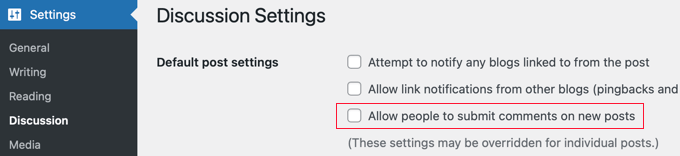
Będziesz musiał również wyłączyć komentarze we wszystkich istniejących wpisach. Aby poznać kilka sposobów na zrobienie tego, zapoznaj się z naszym przewodnikiem na temat całkowitego wyłączenia komentarzy w WordPressie.
Często zadawane pytania dotyczące spamu w komentarzach
Dlaczego mnie spamują?
Nie bierz tego do siebie. Spamerzy chcą uzyskać lepsze rankingi wyszukiwania lub zwabić niczego niepodejrzewających użytkowników na podejrzane i złośliwe witryny. Myślą, że spamując, mogą uzyskać więcej odnośników, a to w jakiś sposób będzie miało pozytywny wpływ na ich rankingi wyszukiwania.
W większości przypadków nie jest to osobisty atak na użytkownika. Jest to raczej systematyczny proces, którego celem jest wiele blogów.
Co dzieje się z komentarzami oznaczonymi jako spam?
Podczas moderacji komentarze oznaczone jako spam nie będą wyświetlane na twojej witrynie internetowej. Zamiast tego są one przenoszone do listy spamu na twojej stronie Komentarze.
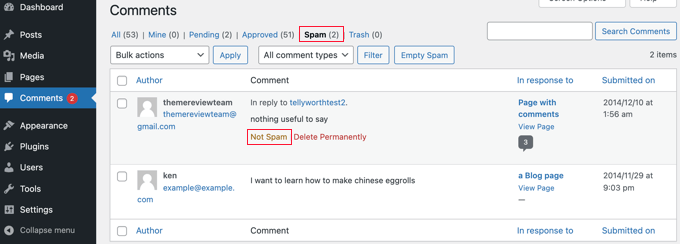
Jeśli omyłkowo przeniesiesz tam komentarz, możesz go odzyskać, klikając odnośnik “Not Spam” pod tym komentarzem. Znajduje się tam również odnośnik umożliwiający trwałe usunięcie komentarza będącego spamem.
Dlaczego każdy komentarz trafia do kolejki moderacji?
Jeśli zastosujesz się do pierwszej wskazówki z tego artykułu i włączysz moderację komentarzy, będziesz musiał zatwierdzać każdy komentarz pozostawiony na twojej witrynie internetowej. To daje ci absolutną kontrolę nad każdym komentarzem, który zostanie opublikowany na twojej witrynie internetowej.
Mamy nadzieję, że ten poradnik pomógł ci dowiedzieć się, jak powstrzymać spam w komentarzach w WordPress. Możesz również zapoznać się z naszym przewodnikiem na temat tego, jak zabezpieczyć e-maile przed spamerami za pomocą Email Encoder oraz jak napisać dobry komentarz na blogu i ominąć filtr antyspamowy.
If you liked this article, then please subscribe to our YouTube Channel for WordPress video tutorials. You can also find us on Twitter and Facebook.





Dennis Muthomi
Regarding Tip 10 about setting a minimum and maximum comment length, I’m curious….does the Yoast Comment Hacks plugin allow you to set those limits by character count or by word count?
either way, looks like a handy plugin to try out
WPBeginner Comments
It uses the character count.
Moinuddin Waheed
Spam is one the big problems in comment handling and having a robust mechanism to deal with it is always needed.
Akismat comes with every installtion of worpress and most of the people ignore it and delete it.
But I think it is very good strategy to set it up for spam protection and keeping our website secure from any possible vulnerablilties.
Disabling html is comment is the best strategy to keep malicious code being injected in our website away.
Thanks for providing the code snippet for disabling html in comments.
Jiří Vaněk
May I ask, is it a good strategy to use multiple antispam plugins, such as akismet and wp armor, for exhample or is it bad idea and can cause problems?
WPBeginner Support
You would want to check with the support for the plugins in case they are designed to work together but normally plugins with the same functionality will conflict with each other.
Admin
Ahmed Omar
the post is really informative and containing gold tips of important part for site management
personally I did not know about all theses ways specially for Akismet Spam Protection, I was just using Recaptcha.
I will apply all the rest tips.
Thank you
Evans Mary
Great article. Thanks for sharing an informative article.
WPBeginner Support
You’re welcome, glad you found our article helpful!
Admin
WPBeginner Support
For what it sounds like you’re wanting, we would recommend taking a look into membership plugins to limit the posts to your logged in members. We would recommend taking a look at our guide below on starting a membership site:
https://www.wpbeginner.com/wp-tutorials/ultimate-guide-to-creating-a-wordpress-membership-site/
Admin
Agnes
I maintain that a portion of my posts should be safeguarded with secret word. It is alright that I give a secret word, yet I believe that the extract of the post should be discernible for every one of the guests. is there a module for it or do u have some other plan to tackle it? thanks ahead of time.
Wendy
so without overloading my site with plugins, how does one decide which of these to implement?
I have Akismet and Sucuri.
WPBeginner Support
For your concern about the number of plugins, we would first recommend taking a look at our guide below:
https://www.wpbeginner.com/opinion/how-many-wordpress-plugins-should-you-install-on-your-site
As some of the plugins would not cause any change to your site’s speed due to their functionality. But for which to use, it would depend on the goal you are looking for with your site as the plugins have different uses and not all sites would want to use every option.
Admin
Jos
I copied and pasted the url filter code into a site plugin, however, the website field still displays. Wondering if this could be caused by another plugin or if there is something missing.
WPBeginner Support
You may want to try some of the other methods for removing it in our article below:
https://www.wpbeginner.com/plugins/how-to-remove-website-url-field-from-wordpress-comment-form/
Admin
Rick Bryan
Thanks for the article. Can you explain about the comment spam industry; who and why and where. Almost all of the spam comments on my website or innocuous comments about “you’ve done a great job here! I was just reading about this topic.” Two or three each day; always with different wording but similar grammar and syntax, etc.
WPBeginner Support
It is mainly people attempting to get backlinks to different sites and when programs start marking them as spam they send those thanks messages to try to make the different spam checkers think they are not spammers when people approve those comments. There are tools out there to automate what they are doing so not all of the comments are manual.
Admin
Brendan Ryan
Just a quick question. In item 8 Disable HTML your code snippet uses “wpb-” as its functions prefix. I am guessing that is your “WPBeginner” wordpress installation prefix. And that each user here should edit that to reflect their installations prefix. For a standard installation of WordPress that would be just “wp-“.
WPBeginner Support
You would want that to be a unique identifier, we use wpb in ours and others can too, we would not recommend using wp in case there is a future update to WordPress with a similar function.
Admin
Srinivas Reddy
nice excellent thanks…
WPBeginner Support
You’re welcome
Admin
EO4Wellness
Yesterday, my website was spammed with a “new service” that described some type of software or online service where by a person pays to spam websites via their “contact us” forms. Apparently this is the “new” and up and coming attack, because yesterday alone I received 56 of these on my site. When I received your newsletter today with this article highlighted–I dropped by wondering if you have a specific trick or tip to overcome this new “Contact Us” spam attack which is unfortunately so common right now?
WPBeginner Support
For that, you would want to check with your comment plugin to see if they have honeypot or CAPTCHA/reCAPTCHA that you can add to your form.
Admin
Jayanta Bhowmick
It is really helpful.
On my new blog spamers are more active than real visitor. Some times it is difficult to distinguish between spam comment and real comment. At that time These plugins are very useful.
WPBeginner Support
Glad our guide could be helpful
Admin
john miller
this article will help you to solve your problem of spam comments on your WordPress website. you can control that.
Wesley Bergman
Thank you for sharing the good news in preventing this happen to every one who have accounts in social media or in the blogs that we are posted in this internet world. Many are spam that making the sites a game for them to make your works turn down. You did the great job and I am thankful reading this article.
binny
this post has been helpful and validation of some of the things I am doing right now. Thanks. I am facing some issue with my comment captcha, maybe you can help me. I am not using any plugin for captcha. Only JetPack and Akismet, and they both are doing a great job to block spam. The captcha for comments is proving to be a headache. It is a math kind and most of the people have complained about it not functioning well. I have not been able to replicate the issue. But i want to get rid of any captcha for comment. Please help me how to do so. Thank you so much!
WPBeginner Support
Hi Binny,
Try our WordPress troubleshooting tips to figure out where the captcha is coming from and how to disable it.
Admin
Janeane
This was great – very helpful. Thank you!
Rich D.
As a new WordPress blogger, this article was extremely informative.
I only have a small amount of spam so far, which is why I Google and found this article, but wanted to get ahead of it.
I’ve implemented a few suggestions from this article.
If the spam increases, I will implement more.
Great article for WP Newbie!
– Rich
Felix Abur
The cookies for comments plugin seems outdated. Can you suggest a more recent plugin with up to date support?
Nate Balcom
I find adding an expiration date to comments and a good captcha option slow down the spam comments quite a bit. I recently installed Google’s “Recaptcha”. It’s pretty un-intrusive and doesn’t seem to bother commenters.
I considered removing the site URL link-back, but thought it would slow or stop people from commenting. It looks like that’s not the case here. Did you notice a slow down in comments when you did this?
Love the site. Keep up the good work. Do you ever accept guest posters?
Bek
Thanks for the post! I have a question – I have been getting a lot of spam comments recently, most of them are rambling irrelevant posts about camping equipment or cam sites etc and I mark those as spam straight away. However some of the comments are actually relevant to the post and make sense but then have a random spam link thrown in at the end or in the ‘URL’ field – for those posts, I have been editing them – making sure that any links are removed and also changing the name to a non-keyword name (they usually use real email addresses so I can get their name from that) and then posting/approving the edited comments.
Does this effect my rankings in any way? And is it a clean way to post the comments or should I just trash/spam them all and not both editing?
Thanks for your help!
WPBeginner Support
It does not effect rankings. However, perhaps it would be better if you don’t edit and fill in the name field yourself. If a user has used keyword in their name, then you should trash such comment. Editing comments to make them more readable is OK.
Admin
Bek
Why though? Is there a reason that I shouldn’t be adding/approving these comments for my site? Will it effect me negatively? I am just removing any links and *occassionally* changing their name to their actual name based on their email address. Does this effect my website in any way?
WPBeginner Support
It doesn’t. But changing the name a user has chosen to identify themselves seems a bit inappropriate. If their name was like ‘John Smith From Example.com’, then you can remove ‘from example.com’ off the name field. However, if their name was example.com or a keyword, then the user has given you no name to show. You can of course try and find out names, but may be the user didn’t want to use a name and by doing so you will be violating their privacy and rights. We think all this trouble is not worth the effort. There are other ways to get more and better engaged users to comment.
Muhammad Tabish
Wow,Thanks For The Informative WordPress Comment Spam, Tutorial, Keep Sharing
Farrah
Wonderful article. Thanks so much for sharing it!
AmiR Bin
Hi,
I’ve just installed Akismet plugin, what should I do? It doesn’t do anything.
May you introduce more captcha plugins(easy for uneducated fools to fill)
Thanks
WPBeginner Support
Akismet works in the background as a filter. Soon you will start noticing spam comments appearing under the SPAM filter on your comment moderation screen.
You can use CAPTCHA, but CAPTCHA is bad for user experience and discourages your users from commenting.
Admin
AmyPrint
Just installed Askimet, Thank you very much!
Pradeep
Good information. Hope to have less spam. Thanks
imVictorLee
Thanks for the information. Have just installed Askimet. Hope it works for me.
Gulshan Kumar
I’m coming to this post after 5 months approximately, according to your recommendation I started using using Cookies for Comment plugin and today I’m not getting a single spam comment. Thank you so much.
sig
Hello, this is a little bit off theme…
I want some of my posts to be protected with password. It is OK that i give a password, but i want the excerpt of the post to be readable for all the visitors. is there a plugin for it or do u have any other idea to solve it? thx in advance.
Jennifer
Thanks for the article. Great info and helped me stop a spam assault on my new blog instantly.
Shafiuddin
this is a very informative guide sir,i have a niche blog even after installing askimet and other plugins i’m getting atleast 5 spam comments per day from one pager seo companies[mostly scam].I guess these comments are coming from bots.how could i ban those bots on my blog ?
Teguh IW
akismet is enough to stop spam…
WPBeginner Staff
It actually depends on each site. If a site owner feels that comments are not contributing to the discussions on their site, or not helping them grow, then they can decide to remove them.
Neil Ashworth
Very comprehensive post – and I see you are still using Disqus for comments. There’s been some debate around closing comments all together recently (Copyblogger closed their comments in late 2014) – what do you think? is it something to consider for new blogs with little traffic/comments too?
Levent Cem Aydan
I just uploaded Disqus to fight spam for my company blog, but these are a much better solution I guess. Thank you for this article.
Robert
Hello, this is a little bit off theme…
I want some of my posts to be protected with password. It is OK that i give a password, but i want the excerpt of the post to be readable for all the visitors. is there a plugin for it or do u have any other idea to solve it? thx in advance.
Peter Cralen
I still don’t understand why they spam comments in 2014. Ok, 20 years ago, but now ? wasting energy for them and blogger.
Kalpesh Makwana
I think, still they are thinking that kind of spammy links will work for them.